win10指针设置 win10系统鼠标指针设置方法
更新时间:2024-05-29 08:46:05作者:jiang
在使用Win10系统时,鼠标指针的设置是一个很重要的问题,因为它直接影响到用户的操作体验,要想让自己的电脑使用更加顺畅,就需要对Win10系统鼠标指针的设置方法有一定的了解和掌握。通过合理地调整指针的速度、样式和灵敏度等参数,可以让鼠标操作更加精准和高效。掌握Win10系统鼠标指针设置的技巧是非常重要的。
具体方法:
1.首先按下快捷键“win+r”打开运行,输入“control”。
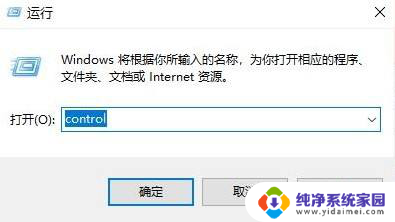
2.然后点击左上角的类型,选择“大图标”。
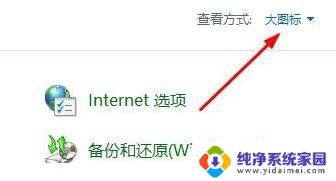
3.在下面找到并点击“鼠标”。
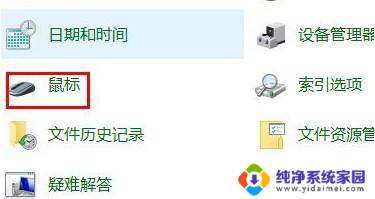
4.最后点击“指针”选项,点击下面的下拉即可自己设置。
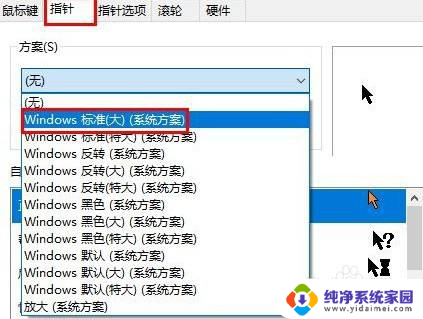
以上就是win10指针设置的全部内容,如果你碰到了相同的情况,赶紧参照小编的方法来处理吧,希望能对大家有所帮助。
win10指针设置 win10系统鼠标指针设置方法相关教程
- win10指针样式 win10鼠标指针样式设置方法
- iwin10鼠标指针 Windows10鼠标指针设置方法
- w10鼠标指针设置 Windows 10鼠标指针设置教程
- 鼠标图标更改win10 win10鼠标指针图案怎么设置
- windows启动后黑屏只有鼠标指针 Win10黑屏只有鼠标指针怎么回事
- 自定义鼠标指针大小怎么调 win10如何调整鼠标指针大小
- 电脑鼠标颜色怎么设置 win10怎么修改鼠标指针的颜色
- win10系统开机黑屏只有鼠标指针 Win10黑屏只有鼠标指针没有桌面怎么办
- 如何设置鼠标颜色 win10怎么改变鼠标指针的颜色
- win10笔记本开机黑屏只有鼠标 Win10黑屏只有鼠标指针修复方法
- 怎么查询电脑的dns地址 Win10如何查看本机的DNS地址
- 电脑怎么更改文件存储位置 win10默认文件存储位置如何更改
- win10恢复保留个人文件是什么文件 Win10重置此电脑会删除其他盘的数据吗
- win10怎么设置两个用户 Win10 如何添加多个本地账户
- 显示器尺寸在哪里看 win10显示器尺寸查看方法
- 打开卸载的软件 如何打开win10程序和功能窗口